این مشکل ممکن است برای همه ما یک بار اتفاق افتاده باشد (البته ممکن است هم نیفتاده باشد!). در زمانی که در حال بازی یا تماشای فیلم هستید یک دفعه پیغامی در نوار ابزار نمایش داده می شود با این عنوان”Nvidia Display driver stopped responding and recovered successfully“. در این حالت دیگر نمی توان بازی را اجرا کرد یا به خوبی از سیستم استفاده کرد. در این حالت باید یک بار سیستم را ریست کرد که در بعضی از موارد این موضوع واقعا حس بدی به ادم میدهد. روش دیگر که پیشنهاد می شود بروزرسانی داریور است. اما گاهی مواقع حتی بعد از بروزرسانی باز هم این مشکل دیده می شود. طی بررسی ای که ما انجام دادیم روش های مختلفی برای حل این مشکل وجود دارد که این روش منطقی ترین ان است که در ادامه ویدیو آن را برای شما قرار داده ایم. این روش براساس اطلاعات موجود در بیشتر موارد به خوبی کار می کنند اما ممکن است در بعضی از موارد هم به خوبی عمل نکند. در ویدیو همه موارد بدون هیچ پیچیدگی نمایش داده شده است. این روش روی ویندوز 64 بیتی هم انجام شده اما روش در ویندوز 32 بیتی هم به این صورت است.



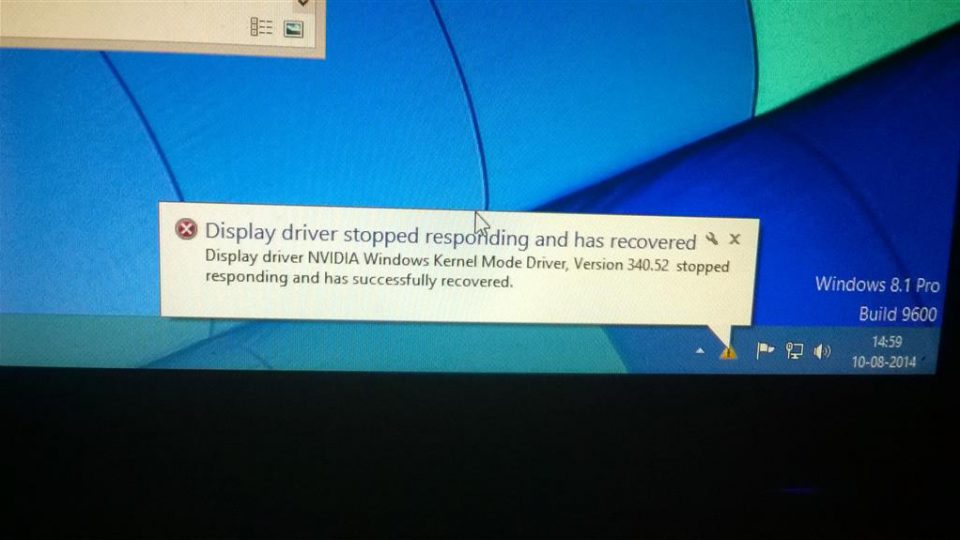


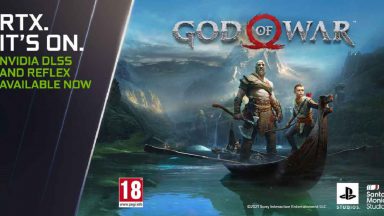




















چگونه به حالsafe modeبرم لطفا کمکم کنید لطفااا کمکم کنید
فقط یه راه داره از شرش خلاص بشی
گرافیکو عوض کنی همه چیز حله
من عوضش کردم حل شده الان مشکلم
خدا شفا بده
بقیه مثل تو … نیستن
سلام راه حل ویدیو رو انجام دادید؟ درایور گرافیک رو آپدیت کردید؟راه حل هایی که در کامنت ها هم عنوان شده انجام بدید
سلام و خسته نباشید . بنده این مشکل رو یک سال که دارم . خیلی خسته شدیم هر کاری که میکنیم هم درست نمیشه .باید کارت گرافیک رو عوض کنم؟؟ ممنون از سایت خوبتون :smiley0:smiley7:smiley5
:devil:devil:devil
سلام دوستان عزیز
اگر تا الان کسی همه روش هارو انجام داده و جوابی نگرفته کار روی نرم افزار رو ول کنید و برید سراغ سخت افزارتون حتما مشکل از مادربرد و پاور هست
من الان مدتی که دنبال جواب این سوالم و هنوز جوابی نگرفتم
سلام دوستان
تنها راه حل این مشکل اینجاست…..
منم همین مشکل رو پیدا کردم و تنها راهش این بود که دوباره ویندوز نصب کردم و درایور قدیمی گرافیکم رو نصب کردم و دیگه آپدیت نکردم و همه چی عالی و درست شد. هرچی میکشیم از این آپدیت های جدیده که با نسخه های کرک شده نرم افزارها و بازی ها همخونی نداره. 🙂
سلام دوست عزیز
ر پنجرهی NVIDIA Control Panel از پنل سمت چپ از زیرشاخهی 3D Settings بر روی Set PhysX configuration کلیک نمایید.
و در منوی بازشو گزینه Auto-Select رو انتخاب کن
سلام من همه ی این کارایی که تو ویدیو بود انجام دادم و درایور هام هم آپدت هستن اما وقتی ویندوز بالا میاد به جای ارور استاپ کامپیوتر هنگ میکنه میشه بگید چیکار کنم شمارا به خدا
من معذرت میخوام نگفتم که کارت گرافیکم amd 6570 هستش.در این صورت چیکار کنم.جدید هم هست تازه گرفتم
سلام دوست عزیز
این مرحله رو هم انجام بدید
در پنجرهی NVIDIA Control Panel از پنل سمت چپ از زیرشاخهی ۳D Settings بر روی Set PhysX configuration کلیک نمایید.
در قسمت سمت راست و زیر عبارت Select a PhysX processor، منوی کشویی را باز کرده و گزینهی مربوط به نام کارت گرافیک خود را انتخاب نمایید (گزینهی پیشفرض بر روی Auto-Select میباشد).
در غیر اینصورت درایور کارت حذف و نسخه جدید رو دانلود و نصب کنید
سلام.من هم همین مشکل رو دارم.این روش رجستری رو هم انجام دادم ولی جواب نداد چیکار کنم درست شه
سلام من تنظیمات رجستری رو مث تو فیلم انجام دادم ولی همون اش بوده. همون کاسه
سلام
تست کنید در حالت safe mode بالا میاد ؟ اگه اومد system restore بزنید
اگه نشد از طریق فایل نصب ویندوز repair کنید ویندوز رو
سلام. من اینکار رو انجام دادم ولی فرقی نکرد. بک آپ رو هم ران کردم ولی ارور داد. بعد از اون دو تا فایلی رو که داخل ریجستری ساخته بودم دیلیت کردم و سیستممو ری استارت کردم ولی حالا سیستمم بالا نمیاد. لطفا راهنمایی کنید خیلی ناراحتم????
علت این مشکل داغ کردن کارت گرافیکه. اگه ادامه داره بدونید که کارت گرافیکتون داره می سوزه.
:(:(:(:(
سلام، ممنون که مقاله ش رو آماده کردید که قبل از عید درخواست کرده بودم، هنوز ویدیو رو نگاه نکردم ولی مشکل رو خودم بعد از خوندن 100ها فروم و شاید نزدیک به 50بار ریست کردن و تست های مختلف و راه های مختلفی که دیده بودم و یادداشت کردم، بالاخره راهش رو برای کارت گرافیک خودم در همین ایام عید پیدا کردم.
و با این حال از این پست و مقاله خوبتون کمال تشکر رو دارم. واقعا ممنونم که انقد خوب پاسخگویی داشتید، مطمئنم خیلی ها دعاگوی شما میشن با این مقاله که خیلی حس وحشتناکی داره خصوصا برای کسی مثل من که پی سی جدیدی می خره با کارت گرافیک خوبی برای گیمینگ.
برای عزیزانی که کارت گرافیک چیپست AMD دارن من راه حلی که برای خودم پیدا کردم و درست شد رو میگم و امیدوارم عزیزان در مجله سخت افزار هم این رو به پست بالا اضافه کنند:
اگر کارت گرافیک شما از سری OC یعنی اورکلاک هست و برنامه [u]GPU Tweak[/u] روی اون عمل میکنه و باهاش جفت و جور هست، از داخل این برنامه ولتاژ کارت گرافیکتون رو ببرید بالا. دلیل این پیام برای خیلی از کارت های گرافیک طبق چیزهایی که من خوندم و پیدا کردم با 1000 بدبختی، این هست که کارت گرافیک های اورکلاک (چه به صورت کارخانه ای یا توسط خود کاربر اورکلاک شده باشن) ثبات و پایداری کمی دارن به قول فروم های خارجی Unstable هستن پس باید یا کلاک رو بیارین پایین یا ولتاژ رو ببرید بالا تا درست بشه.
این راه حل رو بعد از تست راه های خیلی خیلی زیاد بهش رسیدم، واقعا از صمیم قلب امیدوارم برای شما خصوصا بچه های AMD ج بده چون هر چی راه هست توی نت بیشتر برای کارت های Nvidia هست انگار چون برای اونا بیشتر جواب داده راه های دیگه. این راه هم تنها یک نفر توی یه فروم خارجی یه جای پرت پیدا کردم و واقعا آخرین چیزی بود که تست کردم که جواب هم داد چون باور نمیکردم مال این باشه.
اگر برنامه GPU Tweak هم روی کارت گرافیک شما جور نبود، وارد برنامه درایور AMD یعنی Catalyst Control Center بشید و سپس از قسمت Graphics OverDrive برق گرافیک رو ببرید بالا، ولی برای من ازون جا جواب نداد برای همین از خود برنامه GPU Tweak که توی سی دی کارت گرافیک هم بود استفاده کردم. به همین دلیل گفتم آخرین راهی تست کردم بود چون GPU Tweak رو توی اولویت دوم بعد از کاتالیست در نظر گرفتم!!!
کلاک رو هم نمی تونستم بیارم پایین چون روی حداقلش بود پس ناچار رفتم سراغ بالا بردن ولتاژ که جواب داد و موقع بازی ها همیشه باید اون رو دو درجه ببرم بالا.
سعی کنید حتما یه درجه یه درجه ببرید بالا تا ببینید روی کدوم ولتاژ در نهایت درست میشه، چون ولتاژ زیادی هم باعث گرما میشه که نیاز دارین همیشه دمای کارت رو هم زیر نظر داشته باشین که یه وقت خیلی نره بالا.
ممنون از سخت افزار مگ عزیز بابت مقاله.
من زمانی که کارت گرافیک لپ تاپمو اورمیکنم این مشکل معمولا بروز میده
من این مشکلو فقط تو بازی nfs rivals دارم که بعد 30 دقیقه یا بعضی موقع ها حتی 5 دقیقه هم این ارور رو میده و از بازی میاد بیرون… تا الان هم چندین بار درایور هامو اپدیت کردمو همیشه هم ویندوزو درایورهامو سعی میکنم اپدیت نگه دارم… از همه نوع کرکی هم استفاده کردم! این روش هم جواب نداد… اگه کسی بلده راهنمایی کنه این مشکل چند ساله من حل بشه
win8.1(64bit
vga 650ti
بیشترین احتمال را من همیشه میدم به آپدیت نبودن درایور گرافیک . تا بحال هر چی هم بوده مشکل حل شده . و بعد میام و گرافیک را تمیز میکنم .من فروش قطعات کامپیوتر دارم و تعمیرات هم انجام میدم .
من هم این مشکل برام پیش اومده اون هم در زمان اورکلاک
کارت که در یوزیج سنگین این پیغام نشان می داد.
دوستان این ویدئو و آموزش پایه اش بر اساس افزایش زمان TDR در ریجستری هست که بعضی اوقات ممکنه جواب بده بعضی اوقات هم اصلاً جواب نمیده اگر ریشه مشکل سخت افزاری باشه
مطلب فوق العاده عالی و کاربردی ای بود.
با کارت ti hawk 560 همین مشکل رو داشتم . نمیدونستم چجوری برطرف میشه. بدجور رو اعصاب بود .
واقعا ممنون ♥
دقیقا 2 ماه پیش همین مشکل برا سیستم من پیش امد رنگ دسکتاپ به 4 بیت رسید اصلا یه چیز وحشتناکی بود صفحه معمولا از چند رنگ شده بود کامپیوتر اصلا هنگ میکرد با ریست هم درست نمیشد بعد فهمیدم کارت گرافیکم تقریبا داره میسوزه(نترسید الان مشخصاتشو میگم)
گرافیک انویدیا 128 مگابایت حافظه با 32 بیت پهنای باند!!!!! و عمر 9_10 سال!!!!
من در چنین مواقعی تم ویندوز رو windows 7 basic قرار میدم.اخه زمانی اینطوری میشه که تم ویندوز هفت روش نیست که البته برای من بندرت پیش اومده.